- مؤلف Jason Gerald [email protected].
- Public 2023-12-16 10:53.
- آخر تعديل 2025-01-23 12:05.
تعلمك مقالة ويكي هاو هذه كيفية منع مستخدمي YouTube من التعليق على قناتك والاشتراك فيها. يمكن إجراء الحظر مباشرة من خلال التعليقات ، أو يمكنك أيضًا حظر المستخدمين من قائمة المشتركين في القناة.
خطوة
الطريقة 1 من 2: منع المستخدمين من التعليقات
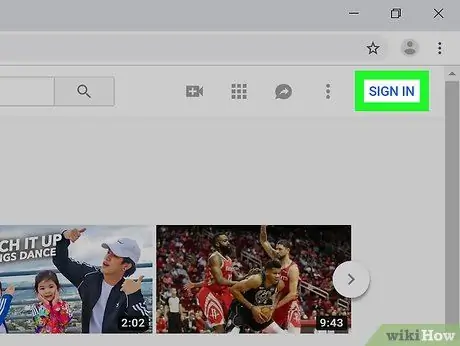
الخطوة 1. سجّل الدخول إلى حسابك على YouTube
إذا كنت تستخدم جهاز كمبيوتر ، فتفضل بزيارة https://www.youtube.com وسجّل الدخول إلى حسابك. إذا كنت تستخدم تطبيق YouTube للجوال ، فانقر فوق رمز المربع الأحمر بداخله مثلث أبيض لتشغيل التطبيق.
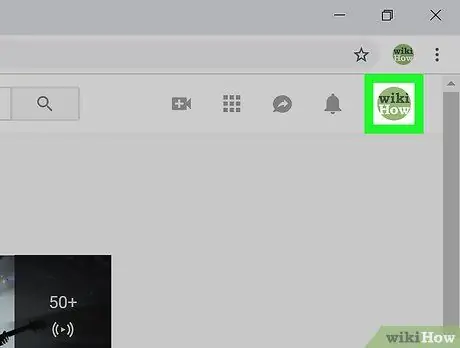
الخطوة 2. انقر فوق صورة الملف الشخصي
يوجد هذا الزر في الزاوية العلوية اليمنى من الشاشة.
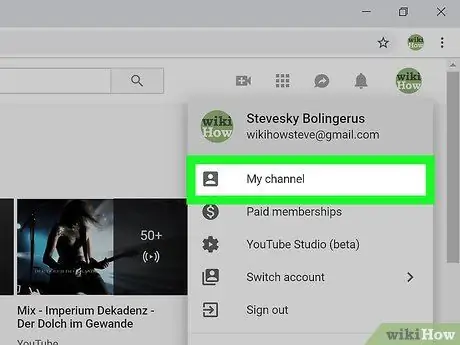
الخطوة 3. حدد قناتي
سيتم عرض محتوى القناة.
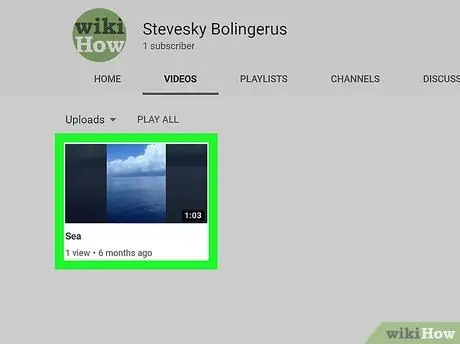
الخطوة 4. حدد الفيديو الذي علق عليه المستخدم والذي تريد حظره
سيتم عرض التعليقات أسفل نافذة الفيديو.
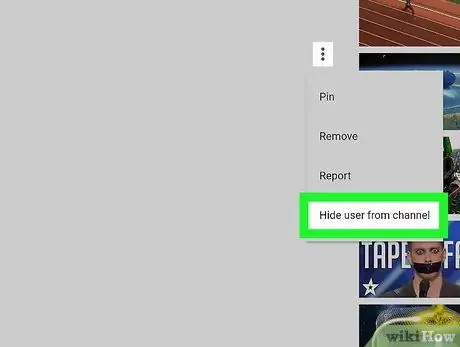
الخطوة 5. حظر المستخدمين من قناتك
لمنعهم من الاشتراك في قناتك و / أو ترك تعليقات في المستقبل ، اتبع الخطوات التالية:
- على جهاز الكمبيوتر: انقر فوق الزر " ⁝"بجوار تعليق المستخدم ، ثم حدد" إخفاء المستخدم من القناة ”.
- على الهاتف أو الجهاز اللوحي: المس صورة الملف الشخصي للمستخدم والمس " ⁝"في الزاوية العلوية اليمنى من صفحة الملف الشخصي ، وحدد" حظر المستخدم ”.
الطريقة 2 من 2: حظر المستخدم من قائمة المشتركين
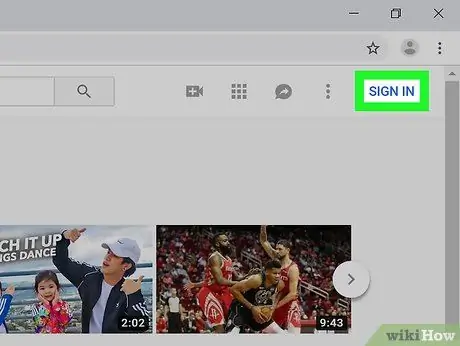
الخطوة الأولى. قم بزيارة وتسجيل الدخول إلى حساب YouTube الخاص بك عبر
إذا لم تقم بتسجيل الدخول إلى حساب Google الخاص بك ، فانقر فوق الزر " تسجيل الدخول "في الزاوية العلوية اليمنى من الشاشة أولاً.
لا يمكنك فتح قوائم المشتركين باستخدام تطبيق YouTube للجوال
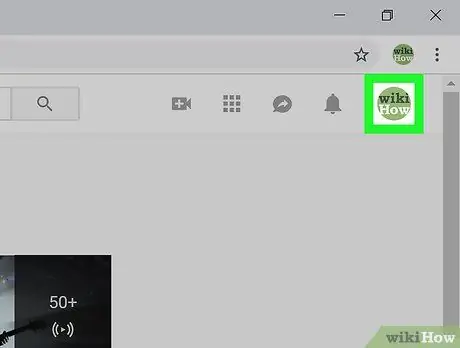
الخطوة 2. انقر فوق صورة الملف الشخصي في الزاوية اليمنى العليا
القائمة سوف تفتح بعد ذلك.
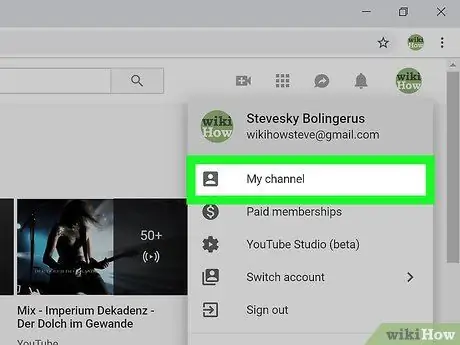
الخطوة 3. انقر فوق قناتي
يوجد في أعلى القائمة.
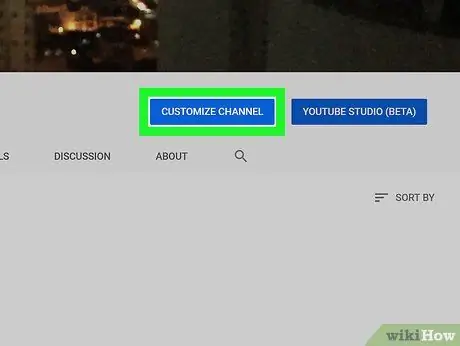
الخطوة 4. انقر فوق تخصيص القناة
هذا الخيار هو أحد الأزرار الزرقاء الموجودة في الزاوية العلوية اليمنى من صفحة ملفك الشخصي.
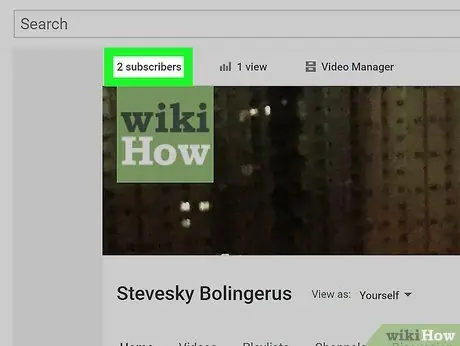
الخطوة 5. انقر فوق (عدد) المشتركين
يوجد هذا الزر في الزاوية العلوية اليسرى من الصفحة ، فوق صورة القناة. سيتم عرض قائمة بالمستخدمين الذين اشتركوا في قناتك.
سيتم عرض المستخدمين الذين ينشرون القنوات المشتركة فقط على هذه الصفحة. لا يمكنك إظهار المشتركين الذين يخفون قنواتهم المشتركة
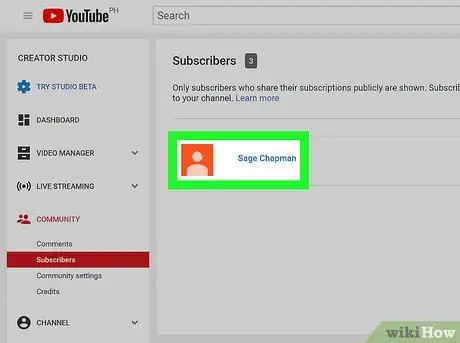
الخطوة 6. انقر فوق اسم العميل الذي تريد حذفه
بعد ذلك ، سيتم نقلك إلى صفحة قناة المشترك.
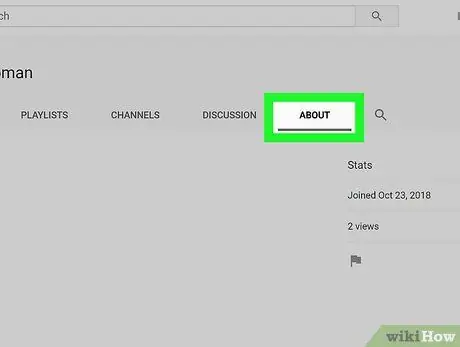
الخطوة 7. انقر فوق علامة التبويب حول
توجد علامة التبويب هذه في الزاوية العلوية اليمنى من صفحة العميل.
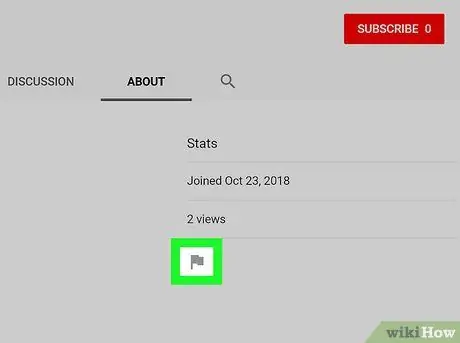
الخطوة 8. انقر فوق رمز العلم
يوجد هذا الرمز أسفل عنوان "الإحصائيات" ، في العمود الأيمن من الصفحة. سيتم عرض قائمة جديدة.
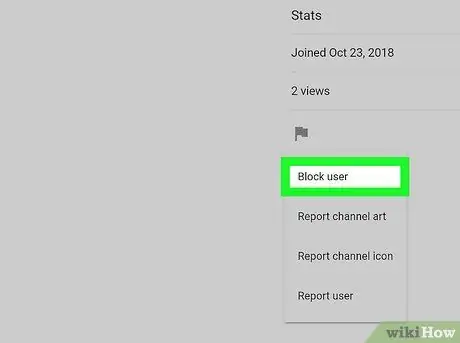
الخطوة 9. انقر على حظر المستخدم
سيتم حذف المستخدم من قائمة المشتركين ولن يكون قادرًا على التواصل معك. لا يمكن للمستخدمين المحظورين أيضًا التعليق على مقاطع الفيديو الخاصة بك.






